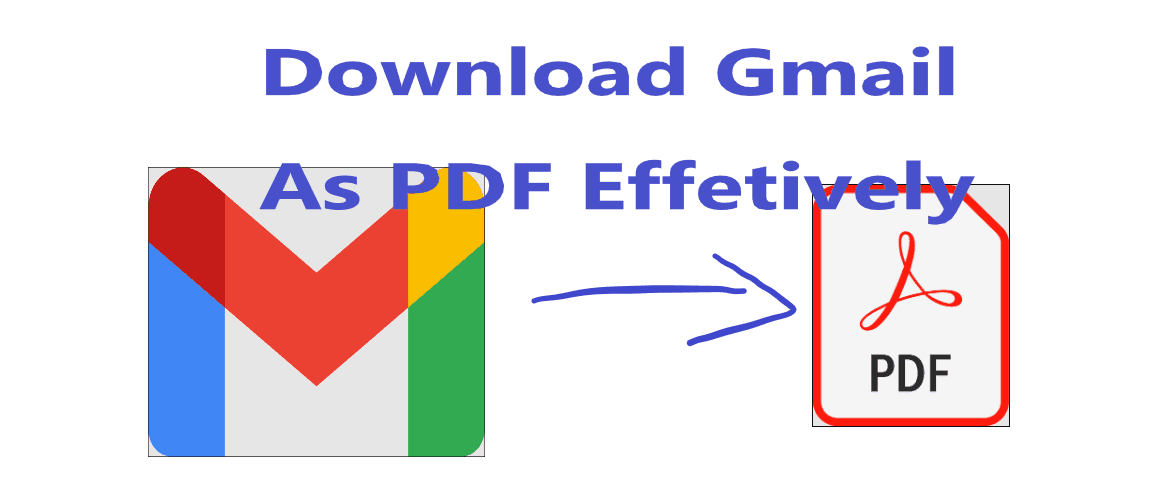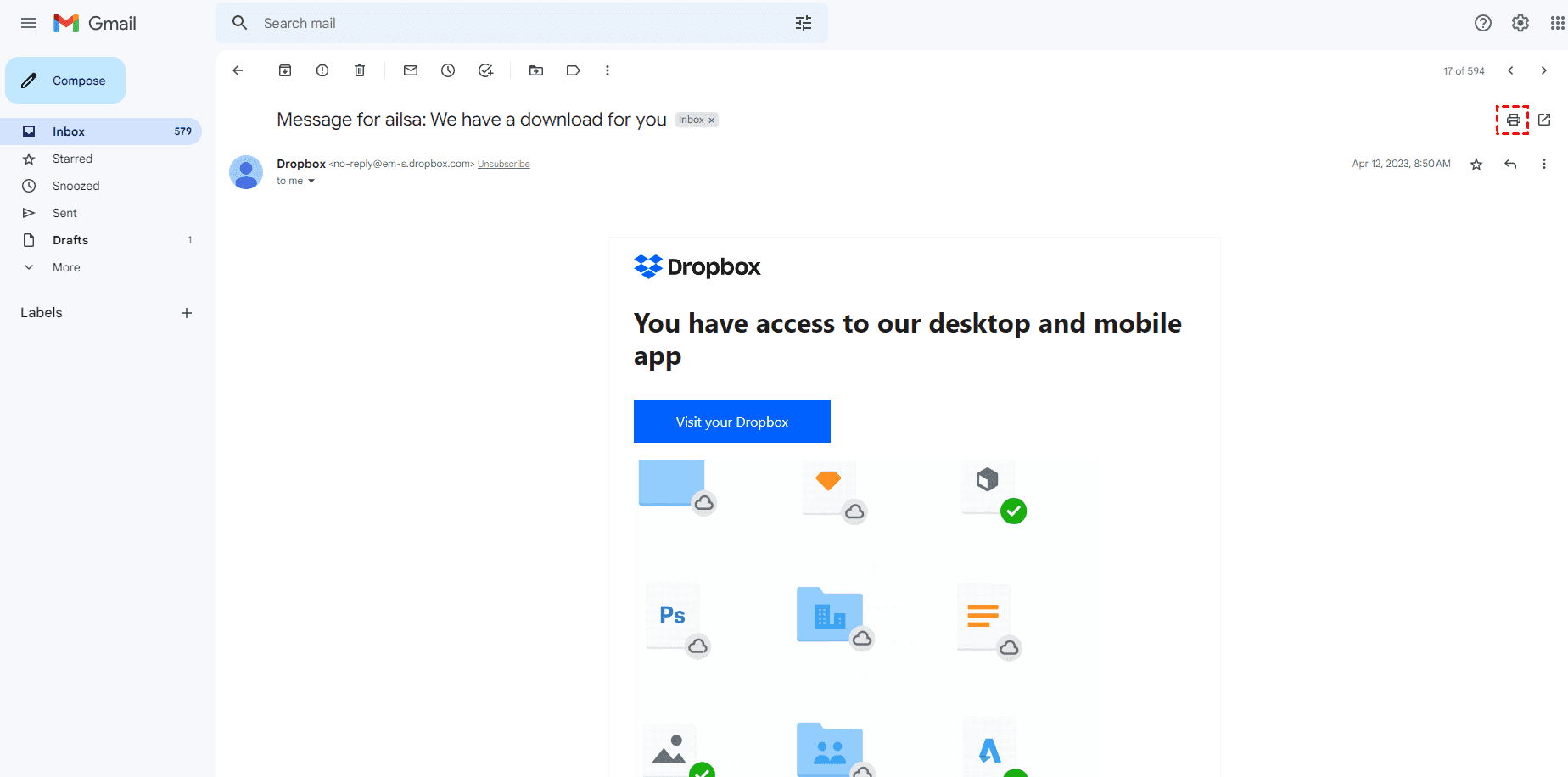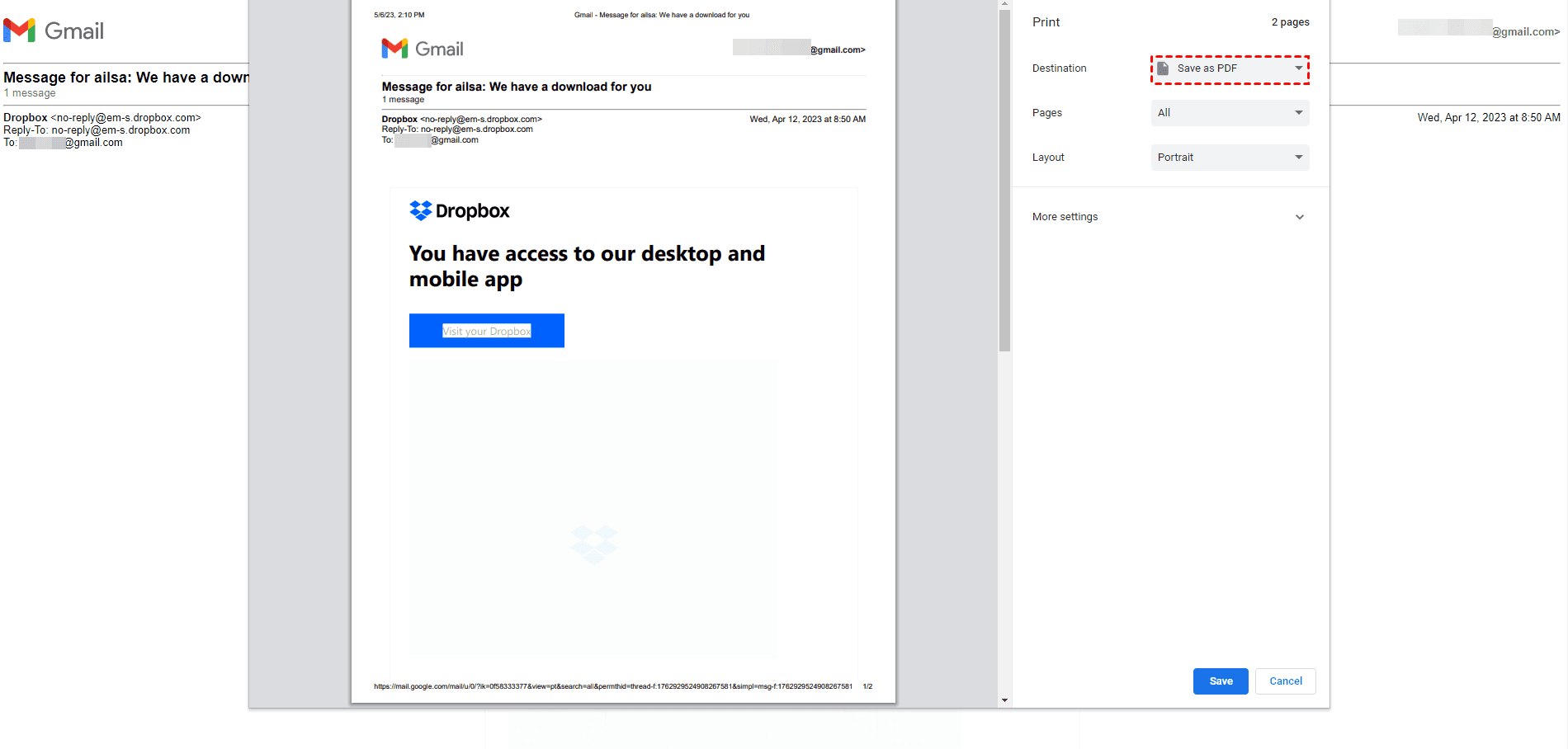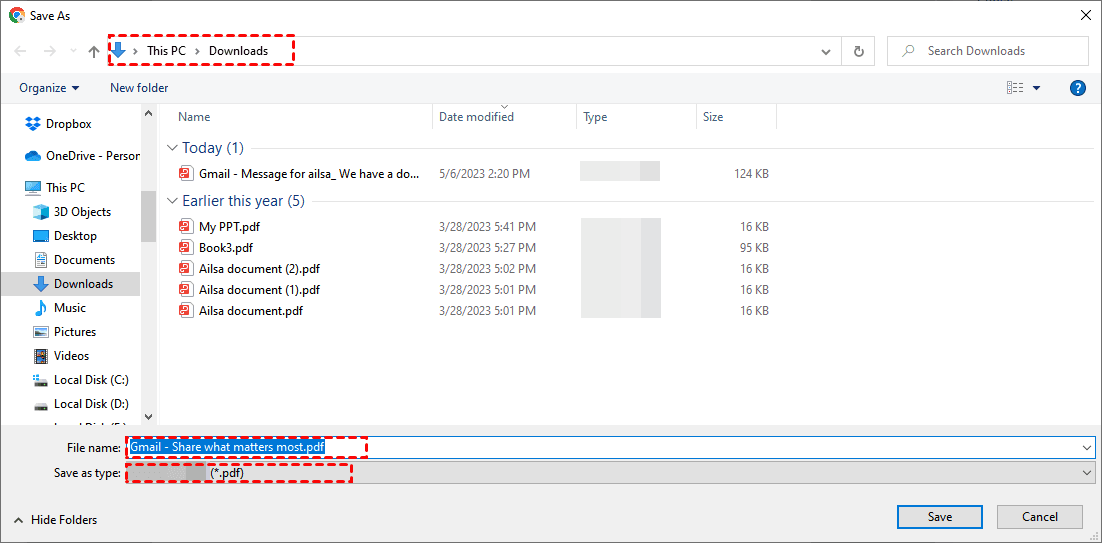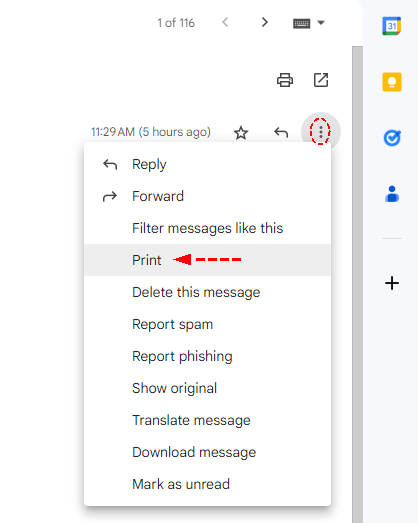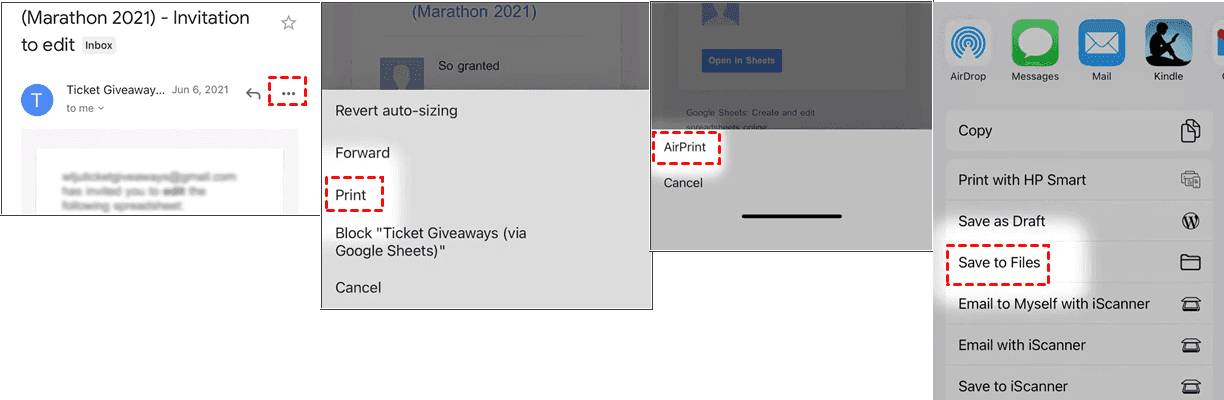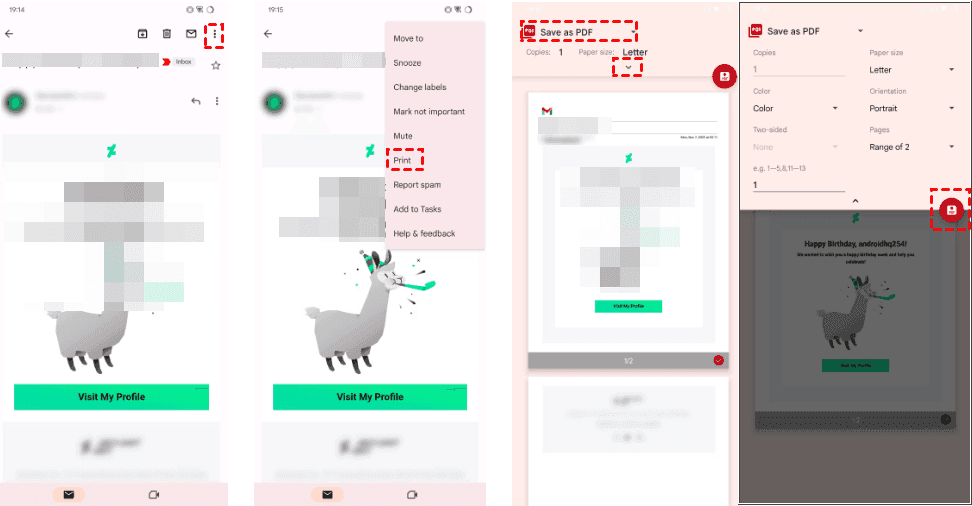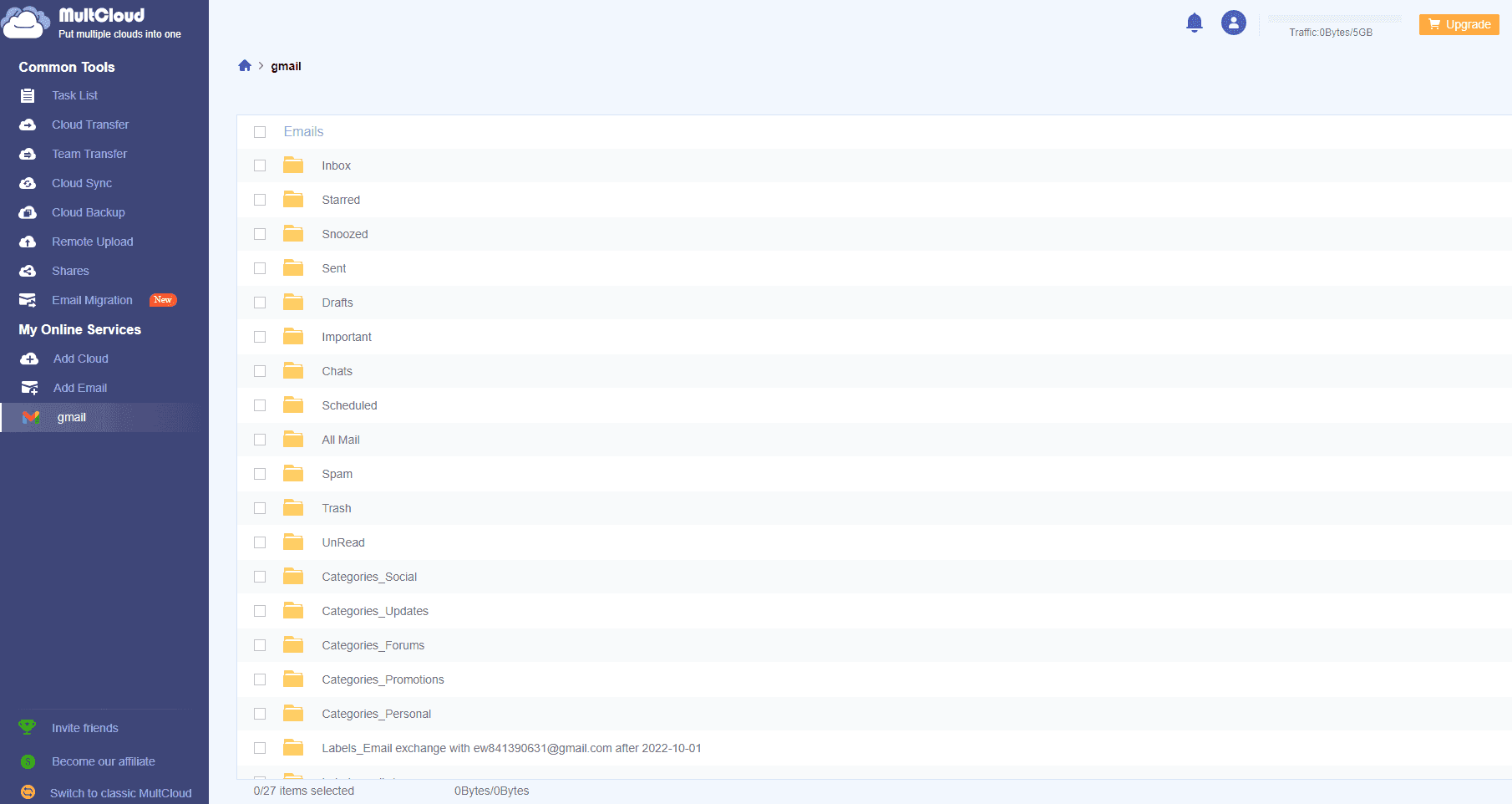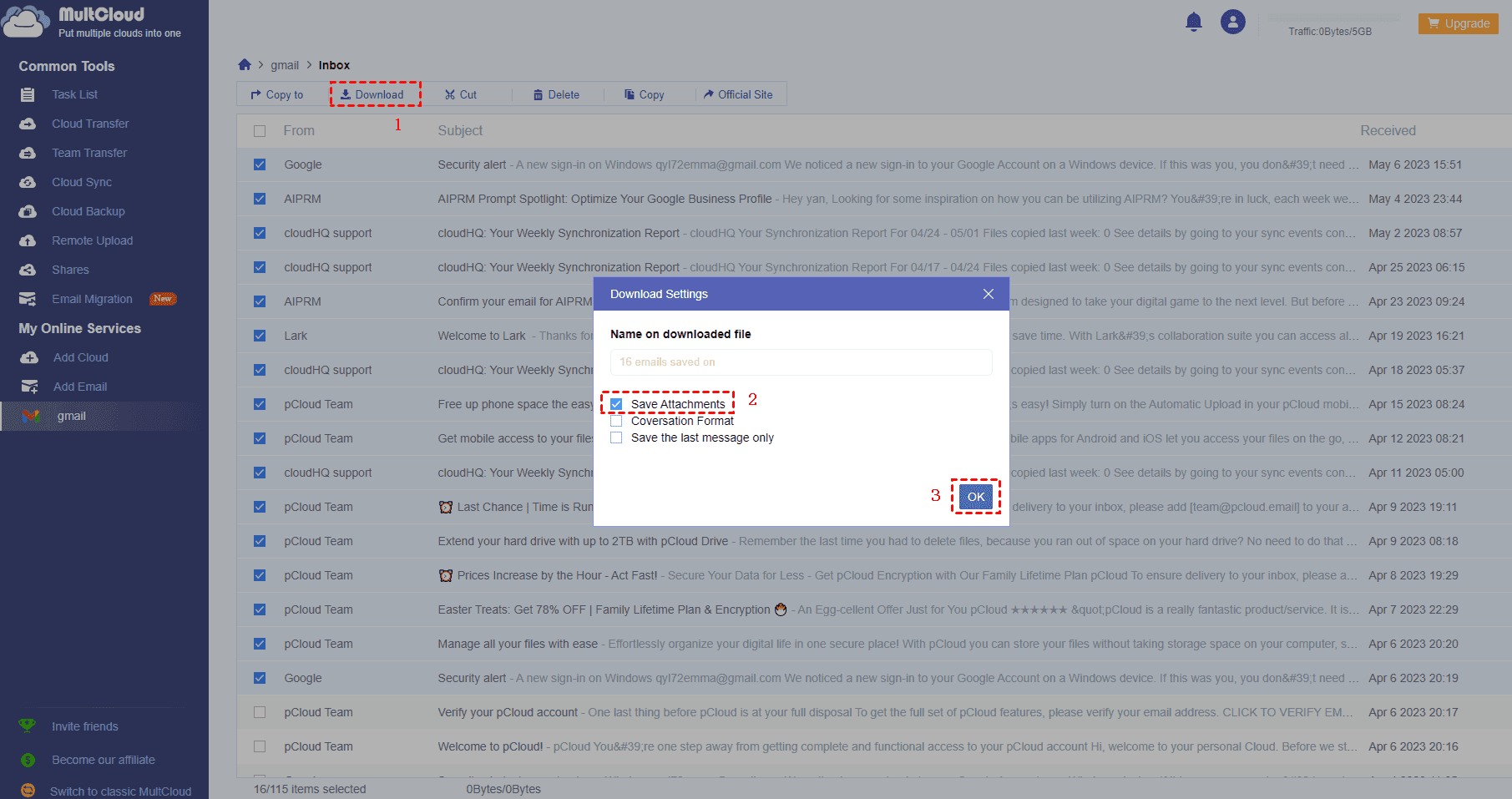Navigazione rapida:
Caso utente: Come scaricare e-mail di Gmail in formato PDF?
Per favore aiutami a scaricare Gmail in formato PDF!
Ho molte e-mail di Gmail e i relativi allegati che devo salvare in formato PDF per motivi legali. Ho appena eseguito un test utilizzando Google Takeout e sto aspettando i risultati. Tuttavia, le istruzioni di Google Takeout non menzionano gli allegati delle e-mail e sono un componente critico del download o dell'esportazione. Il formato PDF è preferito (se possibile cercabile) perché questo documento verrà inviato a una vasta gamma di revisori appartenenti a molte organizzazioni diverse, ognuna con le proprie reti interne e protocolli di sicurezza. Se necessario, è possibile suddividere i PDF di grandi dimensioni in file più piccoli. Tuttavia, non è accettabile scaricare o esportare ogni e-mail come file separato. Questo è un problema in corso per noi e apprezziamo la vostra saggezza e assistenza collettiva!
- Domanda da support.google.com
Perché vuoi salvare le tue e-mail di Gmail in formato PDF? Perché i file PDF sono più facili da trovare, sono applicabili a una gamma più ampia di situazioni e possono essere modificati. Come salvare l'e-mail in formato PDF sul sito web o sull'app di Gmail, qui puoi trovare delle soluzioni, iniziamo.
5 Modi per scaricare e-mail di Gmail in formato PDF
Ci sono molteplici modi efficaci per esportare le e-mail di Gmail in formato PDF, vedi i dettagli di seguito.
Modo 1. Stampa tutto per scaricare Gmail come PDF sul sito web
Come consentire a Gmail di scaricare le email come PDF utilizzando la funzione di "Stampa tutto" integrata, scopriamolo:
1. Accedi al tuo account Gmail sul tuo sito web.
2. Apri un'email nella tua casella di posta Gmail cliccandoci sopra.
3. Fai clic sull'icona stampa tutto in alto a destra, verrà visualizzata una finestra di stampa come nella seguente schermata.
4. Nella sezione Destinazione, scegli l'opzione Salva come PDF, e altre impostazioni desiderate, Fai clic su Salva.
Nota: Inoltre, puoi scegliere Salva su Google Drive per caricare direttamente il file PDF dell'email di Gmail su Google Drive.
5. Scegli una directory locale, rinomina il nome del file se necessario e scegli PDF nella sezione "Salva come tipo" > Salva per scaricare facilmente Gmail come PDF.
Modo 2. Salva l'email di Gmail come PDF sul sito web
Esiste un altro modo per scaricare le email in formato PDF in Gmail, stampare le email di Gmail una per volta, ecco i passaggi:
1. Effettua l'accesso al tuo account Gmail, quindi seleziona la email di Gmail che desideri scaricare.
2. Clicca sull'icona dei tre puntini in alto a destra e scegli Stampa.
3. Segui gli stessi passaggi precedenti per salvare una email di Gmail in formato PDF.
Note:
- Se scegli Scarica messaggio dal menu contestuale o selezioni Mostra originale e poi Scarica originale, verrà scaricata la email in formato .eml e non in formato PDF. Questo tipo di file deve essere aperto con Microsoft Outlook, Apple Mail, Mozilla Thunderbird o altre app per la posta. Il file .eml includerà gli allegati, ma potrà essere letto solo da alcune applicazioni, limitando la sua universalità.
- Tuttavia, se hai molte email da scaricare, dovrai ripetere lo stesso processo per scaricare ogni email in formato PDF, il che non è molto comodo.
- I due modi descritti sopra per la stampa scaricano solo la email senza allegati.
Modo 3. Scaricare Email di Gmail in formato PDF su iPhone/iPad
1. Apri l'app Gmail sul tuo dispositivo.
2. Apri l'email e tocca l'icona dei tre puntini in alto a destra.
3. Scegli Stampa dal menu e quindi seleziona AirPrint > Salva in File.
4. Tocca Salva come PDF o l'icona per stampare.
5. Seleziona una destinazione e tocca Salva per stampare le Email di Gmail in formato PDF.
Modo 4. Salvare una Email in formato PDF in Gmail su telefoni Android
1. Apri l'app di Gmail sul tuo telefono Android e apri l'email che desideri salvare in formato PDF.
2. Tocca l'icona dei tre puntini in alto a destra e seleziona Stampa.
,
3. Espandi il menu per selezionare Salva come PDF, configura altre impostazioni preferite e clicca sull'icona di stampa per scaricare Gmail come PDF.
Modo 5. Scarica Tutte le Email di Gmail come PDF in una Volta
Fortunatamente, hai un altro modo più semplice per scaricare in blocco Gmail come PDF con il potente gestore multi-cloud - MultCloud, che ti consente di scaricare tutte le email da Gmail come PDF con gli allegati scaricati, in modo da poter utilizzare questi PDF in molte altre situazioni.

- Intelligente: Condividi facilmente file cloud tramite modalità pubblica, privata o di origine.
- Efficiente: Trasferimento dati, sincronizzazione e backup in un solo clic tra i cloud.
- Sicuro: Protezioni di autorizzazione full-time AES a 256 bit e OAuth.
- Facile: Accedi e gestisci tutti i cloud in un unico luogo con un solo accesso.
- Estesa: Supportati oltre 30 cloud e servizi on-premise.
Ecco come scaricare in blocco le email come PDF da Gmail con MultCloud:
1. Per favore, registrati per un account MultCloud, poi accedi.
2. Clicca su Aggiungi Email da I miei servizi online, scegli Gmail e consenti l'accesso a MultCloud.
3. Dopo aver aggiunto Gmail, verranno elencate tutte le email dal tuo account Gmail.
4. Vai alla Posta in arrivo o altre cartelle che contengono le email che desideri scaricare.
5. Seleziona tutte le email da Gmail e clicca su Scarica (oppure fai clic destro su di esse e scegli Scarica).
Note: Hai la possibilità di convertire solo un numero massimo di 50 email in PDF se possiedi un account MultCloud gratuito. Puoi ottenere una conversione illimitata di email in PDF se esegui l'upgrade a piani avanzati, oltre a tutte le funzioni avanzate.
6. Seleziona l'opzione Salva allegati e clicca su OK.
Note:
- Il formato Conversazione è in grado di nascondere il testo citato nelle email durante l'esportazione. Se desideri mostrarlo durante l'esportazione, deselezionalo per salvare l'intera conversazione di Gmail come PDF.
- Salvare solo l'ultima email può essere utile per generare informazioni chiare con informazioni citate nascoste.
Ora tutte le email selezionate in Gmail verranno scaricate nella cartella "Download". Ora puoi decomprimere la cartella e spostarla nella destinazione preferita o caricarla su Dropbox, OneDrive o altri cloud.

- Smart Share: Condividi file cloud tramite modalità pubblica, privata o di origine.
- Trasferimento con un clic: Trasferimento rapido dei dati, sincronizzazione e backup tra cloud.
- Archiviazione email: Proteggi le email su altri cloud o dischi locali.
- Caricamento remoto: Salva in modo efficace file web su cloud tramite URL.
- Sicurezza: Protezioni full-time a 256 bit AES e autorizzazioni OAuth.
- Semplicità: Accedi e gestisci tutti i cloud in un unico posto con un solo login.
- Ampiezza: Supporto per oltre 30 cloud e servizi on-premise.
Domande frequenti su Scarica Gmail come PDF
1. Come posso scaricare un'email di Gmail in formato PDF?
2. Posso scaricare più email di Gmail in formato PDF contemporaneamente?
3. Gli allegati sono inclusi quando scarico un'email di Gmail in formato PDF?
4. Il download del PDF cattura i collegamenti ipertestuali presenti nel contenuto dell'email?
5. Cosa fare se il salvataggio in PDF di Gmail non funziona?
6. Come convertire le email in PDF senza stamparle?
La Fine
Ora sono state presentate 5 modi efficaci per scaricare Gmail come PDF. Trova il modo migliore per esportare le email di Gmail in formato PDF. Rispetto ad altre soluzioni, MultCloud è molto facile da utilizzare per scaricare tutte le tue email da Gmail in formato PDF in pochi minuti, senza dover scaricare manualmente ogni singola email. Inoltre, puoi anche unire Dropbox e Gmail.
MultCloud supporta i Cloud
-
Google Drive
-
Google Workspace
-
OneDrive
-
OneDrive for Business
-
SharePoint
-
Dropbox
-
Dropbox Business
-
MEGA
-
Google Photos
-
iCloud Photos
-
FTP
-
box
-
box for Business
-
pCloud
-
Baidu
-
Flickr
-
HiDrive
-
Yandex
-
NAS
-
WebDAV
-
MediaFire
-
iCloud Drive
-
WEB.DE
-
Evernote
-
Amazon S3
-
Wasabi
-
ownCloud
-
MySQL
-
Egnyte
-
Putio
-
ADrive
-
SugarSync
-
Backblaze
-
CloudMe
-
MyDrive
-
Cubby